
Há alguns momentos na vida de usuários de computadores em que é necessário compartilhar arquivos, mas parece que nenhuma opção é realmente viável. Enviar pelo MSN ou por email não são opções (o primeiro pela instabilidade e o segundo pelas dimensões dos arquivos). Por isso, precisamos conhecer alguns serviços especializados em compartilhamento.
Uma ótima opção é o Opera Unite, sistema integrado ao navegador Opera que permite o envio de arquivos para páginas temporárias, possibilitando que vários usuários realizem o download. Acompanhe as dicas do Baixaki para aprender, passo a passo, a melhor maneira de utilizar este serviço.
Pré-requisitos
Para que seja possível compartilhar arquivos com o auxílio do Opera Unite, tudo o que você precisa fazer é instalar em seu computador a versão mais recente do navegador Opera. Este é o único aplicativo necessário, já que todos os passos a serem seguidos são referentes à virtualização dos documentos.
É hora de compartilhar
Com o navegador Opera instalado no computador, chega a hora de iniciar as configurações do sistema de compartilhamento. O primeiro passo é acessar o menu do navegador e então escolher as opções Opera Unite > Ativar Opera Unite. Feito isso, uma nova janela de login será aberta para que os usuários acessem suas contas.

Caso não possua uma conta, preencha os dados pedidos pelo serviço e clique sobre o botão “Seguinte”. Avance até chegar à tela de escolha do nome do computador. Esta opção refere-se à denominação atribuída a cada uma das máquinas configuradas para compartilhar arquivos, podendo ser cadastrada como “Casa”, “Trabalho” ou qualquer outro.

Com tudo configurado, a tela de início do Opera Unite é aberta e você pode começar a trabalhar com o sistema de compartilhamento. Para isso, é preciso clicar com o botão direito do mouse sobre a opção “File Sharing” e então ordenar a abertura da janela de Propriedades do Opera Unite.

Nesse momento, você poderá escolher um nome para a página de arquivos compartilhados e também o endereço que ele terá (para ser acessado por seus amigos). O próximo passo é escolher o diretório que será compartilhada, clicando sobre o botão “Escolher” e cadastrando uma pasta do seu computador no serviço.

Clique em “Ok” e depois, com o botão direito do mouse, clique novamente sobre “File Sharing” (ou o nome que você deu) e escolha “Iniciar”. Pronto, agora os seus arquivos já estão prontos para serem baixados por qualquer usuário a que você tenha dado permissão. O que nos leva a mais um passo importante.

Quem pode acessar meus arquivos?
Aqui chegamos a uma das principais vantagens do Opera Unite: com apenas alguns passos é possível configurar o compartilhamento dos arquivos. Na tela de arquivos compartilhados, há várias opções: “Senha protegida” garante que apenas alguns usuários com a senha possam acessar, “Login com um único clique” loga automaticamente e “Público” permite que qualquer usuário acesse os arquivos.
Importante lembrar que “Login com um único clique” gera um endereço com “Hash”. Ou seja, o link expira após algum tempo, sendo necessário renová-lo para que possam ser baixados novos arquivos posteriormente. Isso garante mais segurança para os usuários que estão compartilhando arquivos.

Para disponibilizar novos arquivos, basta repetir os passos de configuração de compartilhamento, trocando a pasta que será compartilhada. Apenas uma pasta pode ser disponibilizada por vez. Também é importante dizer que só é possível realizar os downloads quando o servidor (máquina com os arquivos) estiver logado no Opera Unite.
No mesmo frame vermelho da página está o endereço de compartilhamento. É ele que deve ser enviado para seus amigos ou colegas de faculdade. Acessando este endereço, todos os arquivos disponíveis estarão listados e os outros usuários poderão baixar os documentos desejados.
Outras opções
Caso você não goste do funcionamento do Opera Unite, há várias outras ferramentas que possibilitam tarefas similares. WeTransfer, por exemplo, permite que até 2 GB de arquivos sejam enviados por email para seus amigos, o que garante que arquivos maiores possam ser compartilhados pela internet, sem demandar mídias físicas.
Com o Sizable Send, este limite sobe para 20 GB. Mas, infelizmente, este número não pode ser atingido por um único arquivo, já que o limite máximo para apenas um documento é de 2 GB. Mesmo assim, até dez arquivos de 2 GB podem ser anexados para que sejam enviados por email para seus contatos.

Fugindo do estigma dos 2 GB, temos o File Dropper. Suportando até 5 GB , ele permite que usuários compartilhem arquivos na internet, sem que seja necessário enviá-los por email, o que garante uma gama de possibilidades mais abrangente. E estes são apenas alguns dos vários recursos disponíveis aqui no Baixaki.
Por que o Opera é melhor?
Há vários motivos que tornam o Opera Unite mais indicado do que outras formas de compartilhamento. Para começar, o sistema é muito mais estável do que outros servidores de arquivos online, pois não utiliza servidores intermediários. Há apenas a conexão do usuário que acessa a pasta com o usuário que fornece estes arquivos.

Outra vantagem é o dinamismo do compartilhamento. Em vez de ser obrigado a deixar algum arquivo por meses em um servidor web, os documentos ficam disponíveis apenas durante o período em que o servidor estiver ligado, permitindo muito mais controle por parte de quem está disponibilizando. Além disso, o Opera Unite permite que sejam realizadas várias configurações, tornando o processo mais seguro e adequado para cada situação. Sem falar que não há limite de tamanho para os arquivos.
.....
Você conhece outra forma de compartilhamento de arquivos que seja tão dinâmica e segura quanto esta? Deixe um comentário nos contando. Aproveite também para dizer se aproveitou as dicas que o Baixaki preparou para este artigo.


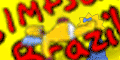





 14:17
14:17
 Unknown
Unknown


 Posted in:
Posted in: 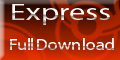 Adicionem esse codigo em seu site e depois nos comuniquem atraves desse email gustavo-360@hotmail.com.br
Adicionem esse codigo em seu site e depois nos comuniquem atraves desse email gustavo-360@hotmail.com.br


0 comentários:
Postar um comentário